1、第一步,点击恢复窗口,然后立即重启

2、第二步,系统重启后点击疑难解答
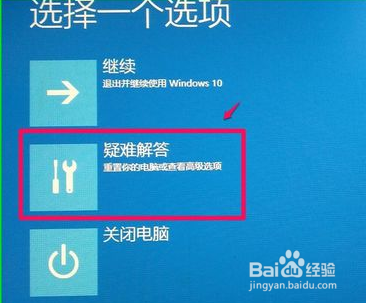
3、第三步,点击高级选项

4、第四步,系统映像恢复

5、第五步,在General UDisk 5.00处,按回车

6、第六步,打开系统恢复窗口,点击周XX
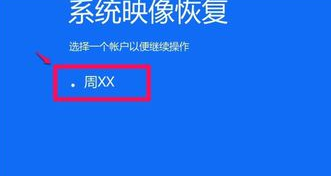
7、第七步,输入帐户,登录密码

8、第八步,校对完毕后,点击下一步
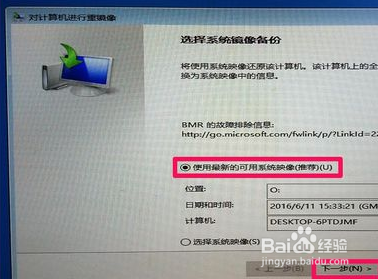
9、第九步,点击完成

10、第十步,点击:是,还原
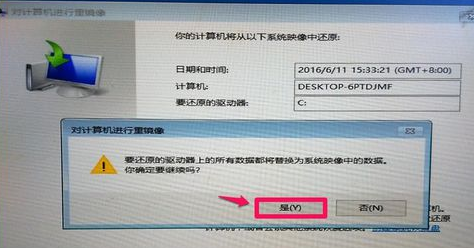
11、第十一步,等待还原加载完毕后,按完成

时间:2024-10-15 15:10:45
1、第一步,点击恢复窗口,然后立即重启

2、第二步,系统重启后点击疑难解答
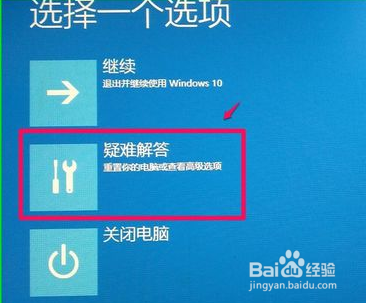
3、第三步,点击高级选项

4、第四步,系统映像恢复

5、第五步,在General UDisk 5.00处,按回车

6、第六步,打开系统恢复窗口,点击周XX
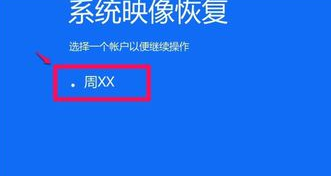
7、第七步,输入帐户,登录密码

8、第八步,校对完毕后,点击下一步
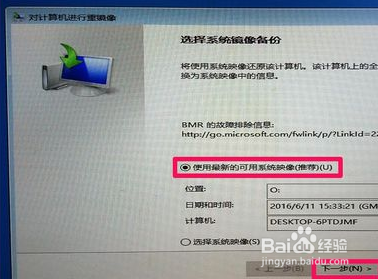
9、第九步,点击完成

10、第十步,点击:是,还原
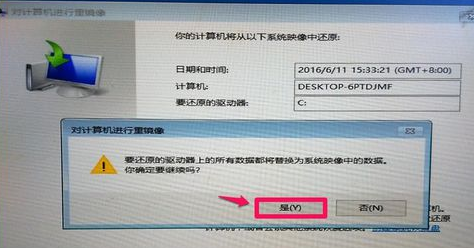
11、第十一步,等待还原加载完毕后,按完成

